Your Windows license will expire soon là một thông báo lỗi thường gặp đối với người dùng đang sử dụng Windows 10. Lỗi này không ảnh hưởng nhiều đến hiệu suất làm việc của máy tính. Nhưng việc chúng thường xuyên xuất hiện sẽ khiến bạn cực kỳ khó chịu.
Vậy làm sao để tắt thông báo lỗi này? Nếu bạn cũng đang có chung câu hỏi này thì hãy theo dõi bài viết dưới đây của Hoamitech.com để biết Cách sửa lỗi, tắt thông báo Your Windows license will expire soon trên Windows 10 hiệu quả [Cập nhật 2024] nhé!
Nội Dung Chính
Your Windows license will expire soon là gì ?
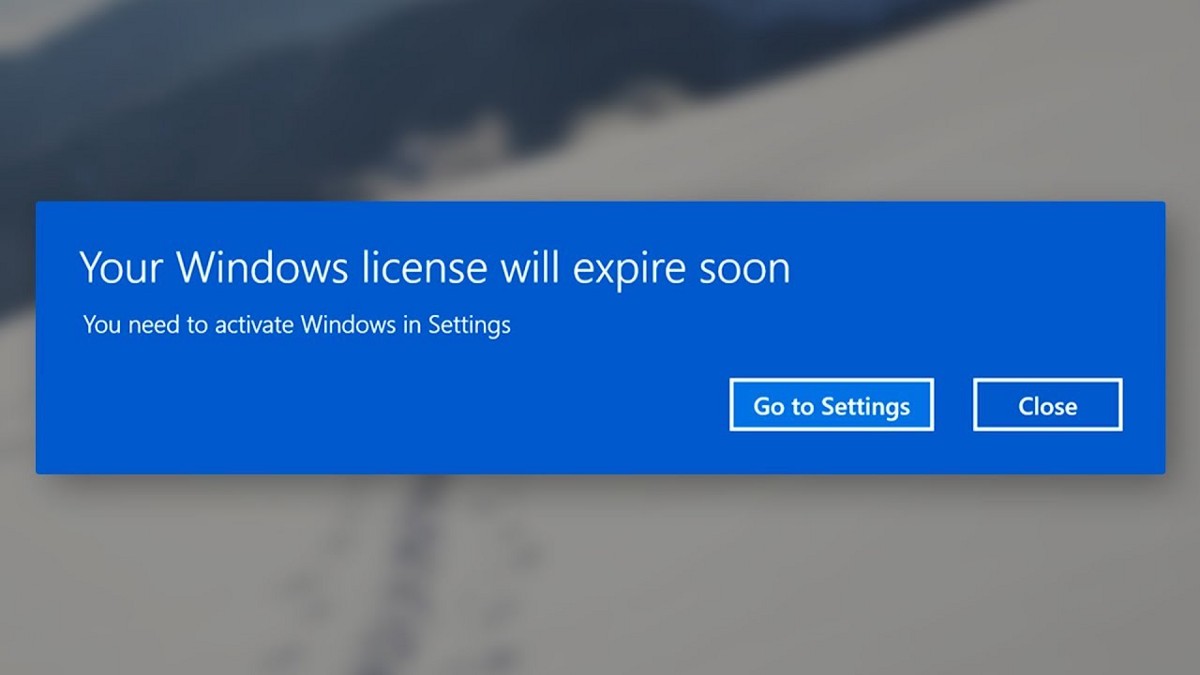
Thông báo Your Windows license will expire soon có thể gây khó chịu, nhưng người dùng cũng đã báo cáo các vấn đề sau:
- Your Windows license will expire soon but windows is activated
- Đây là sự cố phổ biến nhất và nhiều người dùng đã báo cáo rằng thông báo này xuất hiện ngay cả khi Windows của họ đã được kích hoạt.
- Your Windows license will expire soon HP, Dell, ASUS
- Theo người dùng, thông báo lỗi này có thể xuất hiện trên hầu hết mọi PC và nhiều chủ sở hữu máy tính HP, ASUS và Dell đã báo cáo sự cố này trên thiết bị của họ.
- Your Windows license will expire soon keeps popping up
- Thông báo này có thể khá khó chịu vì nó xuất hiện thường xuyên.
Your Windows license will expire soon là một thông báo của Windows. Thông báo này cho biết rằng bản quyền của Windows 10 của bạn sẽ sớm hết hạn trong một vài ngày tới. Sự cố này thường xảy ra với những trường hợp như :
- Khi bạn updates Windows từ những phiên bản thấp hơn như Window 7 hay windows 8.1 lên Windows 10. Nếu hệ điều hành cũ của bạn cũng có bản quyền, bạn sẽ nhận được bản quyền Windows 10 miễn phí trong vòng 1 năm.
- Nhưng nếu bạn cài bản Windows trên mạng kể cả từ chính Micorosoft hoặc dùng các bản Win lậu trên mạng mà không có key bản quyền thì bạn chỉ nhận được 30 ngày dùng thử miễn phí mà thôi.
- Với 2 trường hợp trên, khi gần hết hạn sử dụng bạn sẽ nhận được thông báo Your Windows license will expire soon
Có thể thấy rằng, với thông báo Windows bản quyền bị hết hạn này bạn có thể tắt nó đi bằng cách mua và nhập vào một key bản quyền mới. Tuy nhiên, nếu không mua được ngay key bản quyền windows 10, bạn có thể khắc phục tạm thời bằng những cách dưới đây
Hướng dẫn tắt thông báo Your Windows license will expire soon
Khởi động lại Windows Explorer
Bạn có thể sửa lỗi trên máy tính của mình bằng cách khởi động lại Windows Explorer trong Task Manager. Các bước làm như sau:
Bước 1: Nhấn tổ hợp phím Ctrl+Alt+Del và chọn Task Manager từ menu hiện ra.
Cách khác là bạn có thể nhấn chuột phải vào thanh Taskbar và chọn Task Manager để mở tương tự.
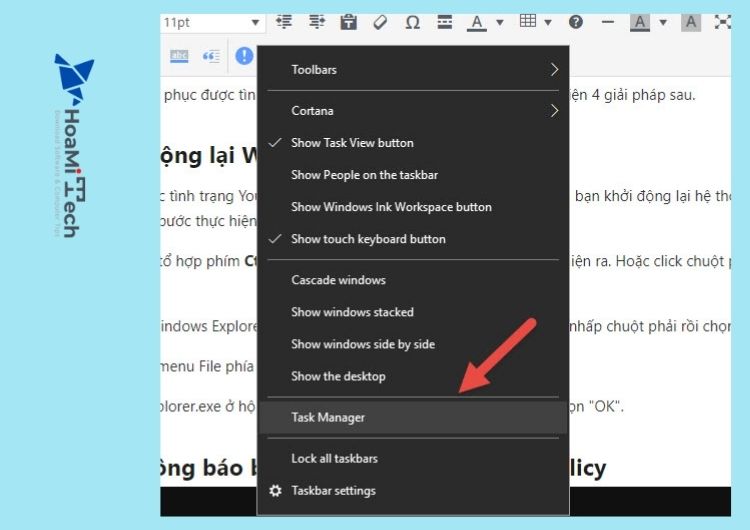
Bước 2: Ở tab Processes trên cửa sổ Task Manager, tìm Windows Explorer. Nhấp chuột phải vào nó và chọn End Task.
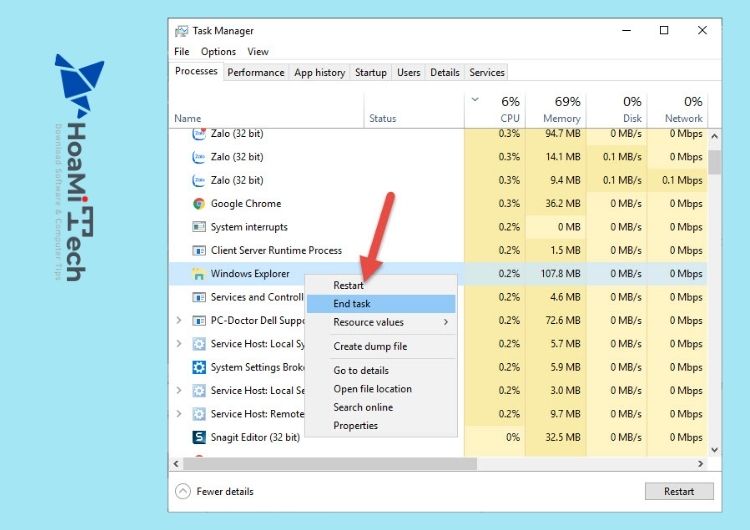
Bước 3: Click vào menu File phía trên cùng, chọn Run New Task.
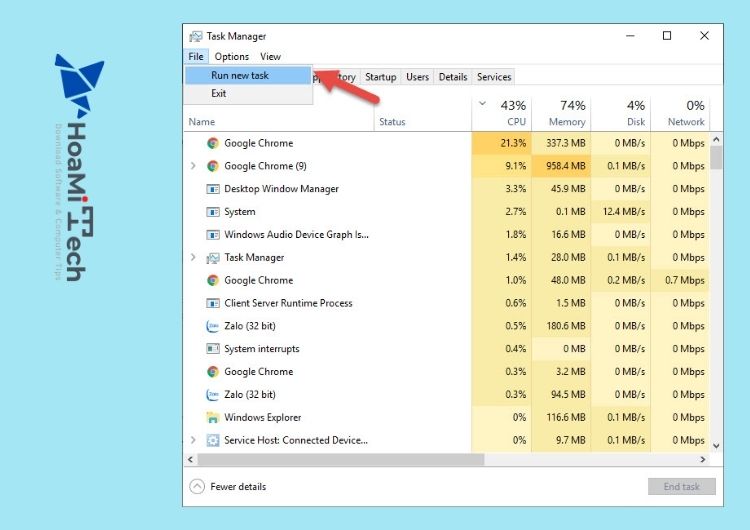
Bước 4: Ở cửa sổ Create new task hiện ra, bạn gõ explorer.exe vào hộp thoại. Sau đó nhấn OK để hiển thị lại Windows UI của bạn.
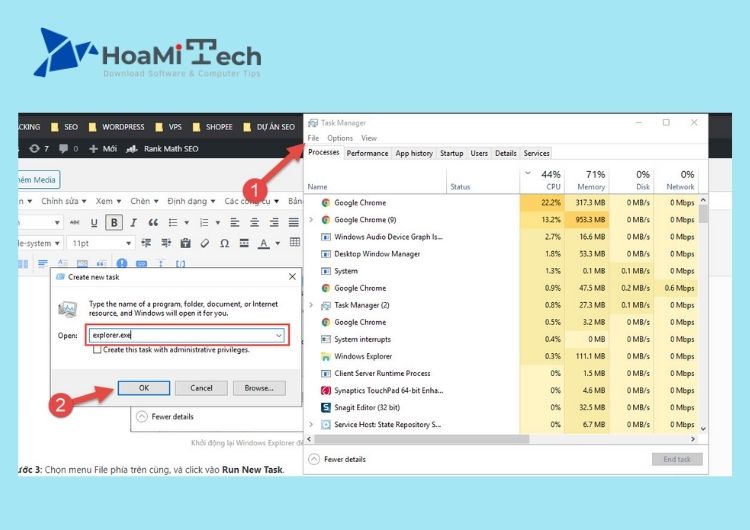
Tắt thông báo Your Windows License will expire soon bằng cách thay đổi Group Policy
Trong một số trường hợp, bạn có thể sửa lỗi bằng cách thay đổi thông tin trong Group Policy. Cách làm như sau:
Bước 1: Nhấn tổ hợp phím Windows+R để mở cửa sổ lệnh Run.
Bước 2: Nhập lệnh sau vào và nhấn Enter:
gpedit.msc
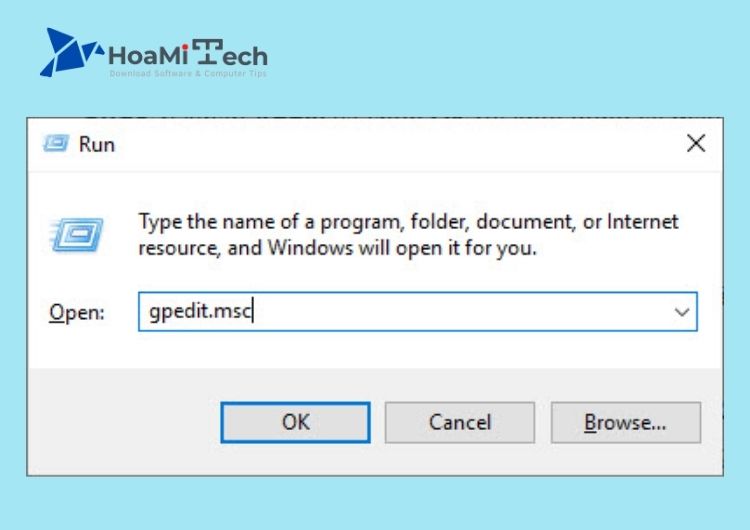
Bước 3: Trong cửa sổ Local Group Policy Editor, bạn tìm Windows Update theo điều hướng sau:
Computer Configuration -> Administrative Templates -> Windows Components -> Windows Update.
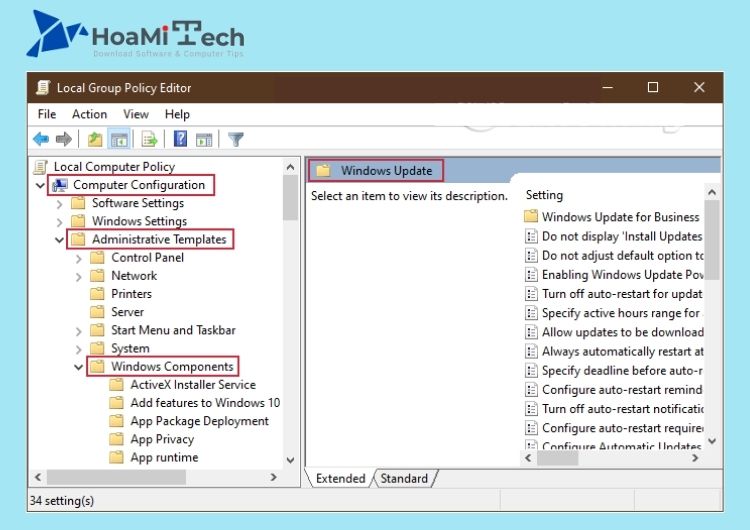
Bước 4: Khi điều hướng tới Windows Update, tìm tùy chọn No auto-restart with logged on users for scheduled automatic updates installations nằm ở khung bên phải.
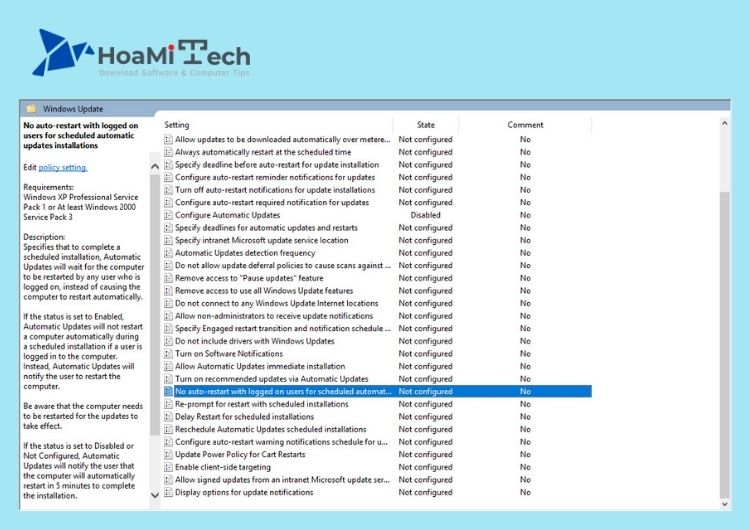
Bước 5: Nhấp đúp vào No auto-restart with logged on users for scheduled automatic updates installations để xuất hiện một cửa sổ mới.
Bước 6: Nhấp vào tùy chọn Enabled trong mục “No auto-restart with logged on users for scheduled automatic updates installations”
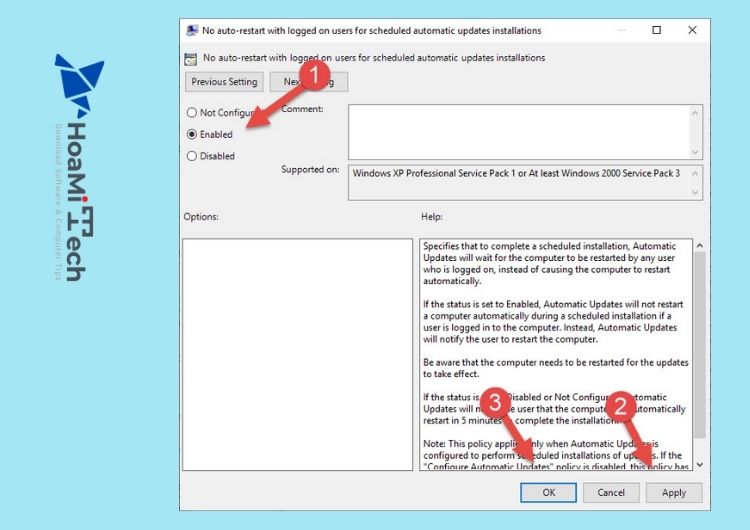
Bước 6: Nhấp vào Apply sau đó OK và khởi động lại PC của bạn để lưu các thay đổi.
Vô hiệu hóa một số services
Nếu bạn thường xuyên nhận được thông báo lỗi Your Windows license will expire soon. Hãy sửa nó bằng cách vô hiệu hóa một số services. Bạn làm như sau:
Bước 1: Nhập lệnh services.msc vào cửa sổ lệnh Run (Windows+R).
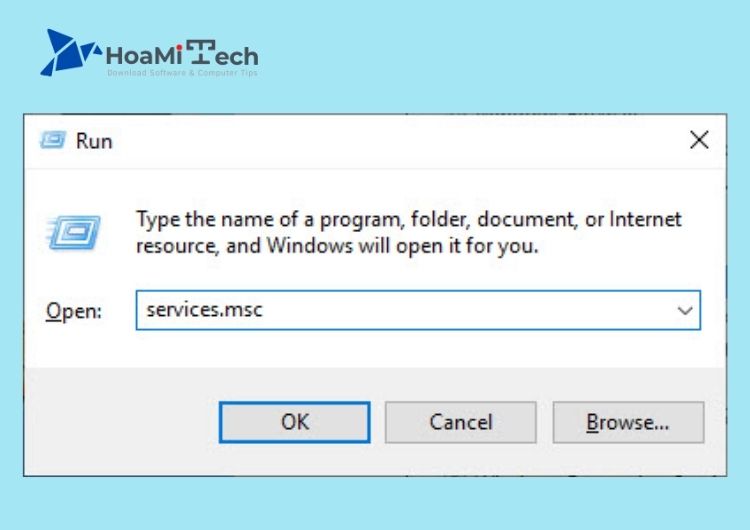
Bước 2: Trong giao diện Services chúng ta tìm tới tùy chọn Windows License Manager Services rồi nhấp đúp chuột vào đó.
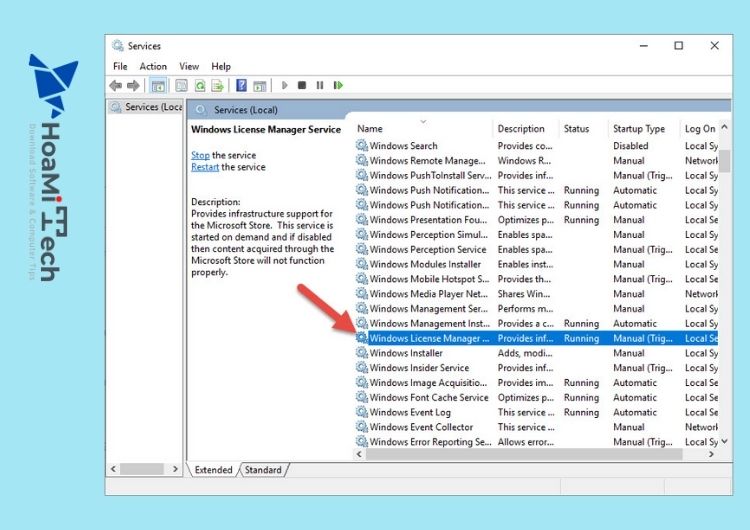
Bước 3: Giao diện một cửa sổ mới hiện ra. Theo mặc định tùy chọn này sẽ chạy trên hệ thống để thông báo tới người dùng hết hạn win. Người dùng click vào nút Stop sau đó trong danh sách trên mục Startup type chọn Disabled để vô hiệu hóa thông báo. Cuối cùng nhấn Apply và OK để lưu lại thay đổi này.
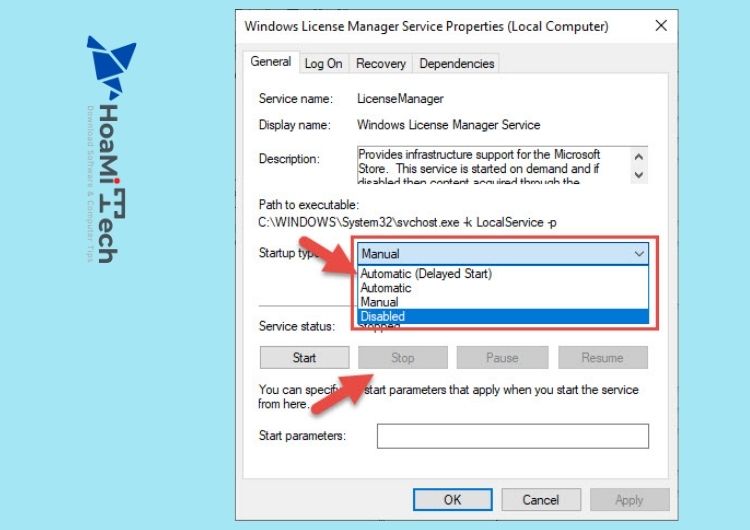
Bước 4: Bạn tiếp tục kéo xuống, tìm Windows Update. Một lần nữa chọn Disabled trong Service status của cửa sổ hiện ra.
Sử dụng Registry Editor để sửa lỗi Your Windows License will expire soon
Trong một số trường hợp, bạn có thể sửa lỗi bằng cách thực hiện một vài thay đổi trong Registry Editor. Cách làm như sau:
Bước 1: Nhấn tổ hợp phím Windows+R để mở cửa sổ lệnh Run.
Bước 2: Nhập lệnh sau vào và nhấn Enter:
regedit
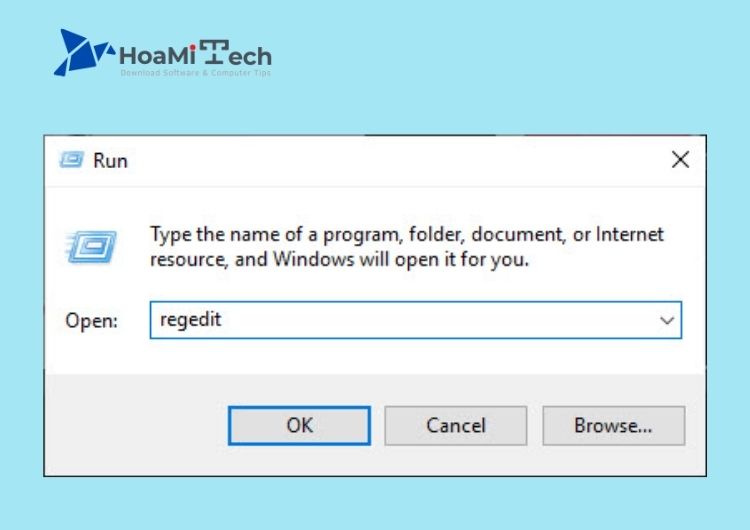
Bước 3: Trước khi sửa đổi Registry, bạn nên sao lưu lại trước. Vào File -> Export.
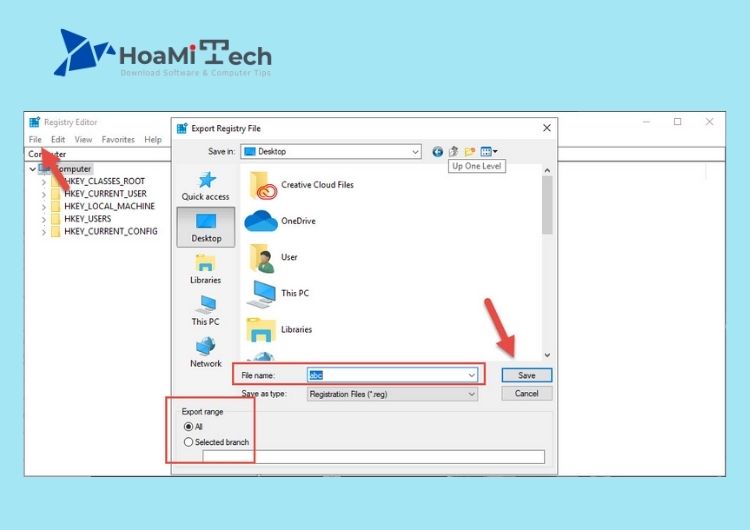
Bước 4: Ở cửa sổ hiện ra, click chọn All trong Export range và nhập tên tệp mong muốn. Chọn một vị trí lưu và nhấp vào Save để lưu dữ liệu backup của b.
Bước 5: Mở Command Prompt, chạy dưới quyền admin với Run as administrator.
Nếu bạn dùng Windows 10 với các phiên bản mới nhất thì nút Run as administrator sẽ hiện ngay khi bạn search ra Command Prompt.
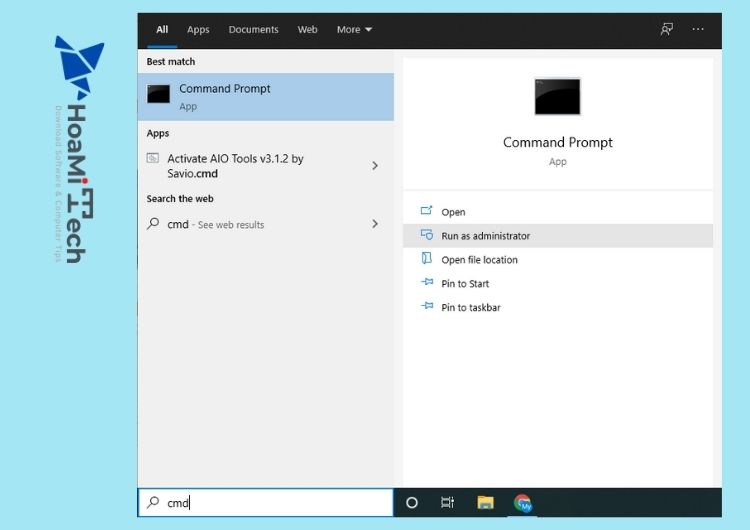
Bước 6: Lúc này trên màn hình xuất hiện một cửa sổ Administrator: Command Prompt. Bạn nhập câu lệnh sau vào cửa sổ Administrator: Command Prompt:
reg add “HKLMSoftwarePoliciesMicrosoftWindows NTCurrentVersionSoftware Protection Platform” /v NoGenTicket /t REG_DWORD /d 1 /f
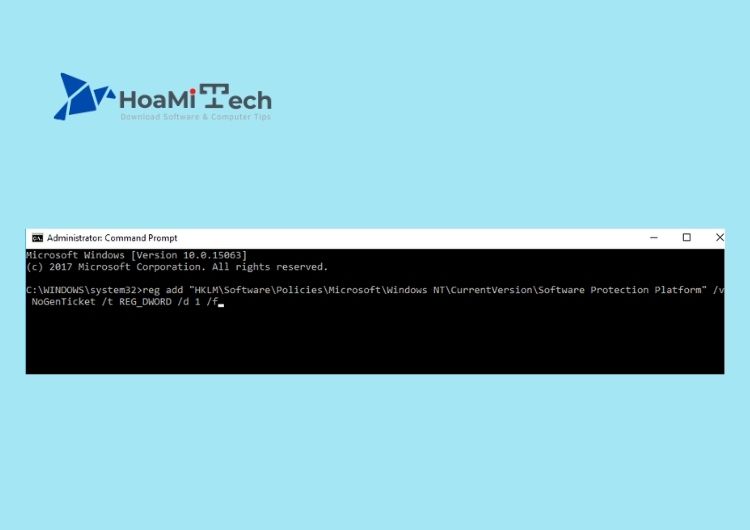
Bằng cách chạy lệnh này, bạn vừa sửa đổi Registry của mình và ngăn chặn thông báo lỗi Your Windows License will expire soon khó chịu hiện lên.
Nếu gặp bất kỳ vấn đề nào sau khi sửa đổi Registry, bạn chỉ cần chạy tệp sao lưu vừa export ở trên để khôi phục Registry về trạng thái ban đầu.
Sử dụng Command Prompt để tìm product key
Bước 1: Khởi động Command Prompt với quyền admin.
Bước 2: Khi Command Prompt khởi động, hãy chạy lệnh này:
wmic path SoftwareLicensingService get OA3xOriginalProductKey
Bước 3: Product key của bạn bây giờ sẽ xuất hiện. Viết lại hoặc sao chép nó vào một vị trí an toàn.
Bước 4: Bây giờ, hãy mở ứng dụng Settings. Bạn có thể làm điều đó nhanh chóng bằng cách nhấn phím tắt Win + I.
Bước 5: Khi ứng dụng Settings mở ra, hãy điều hướng đến phần Update & security.
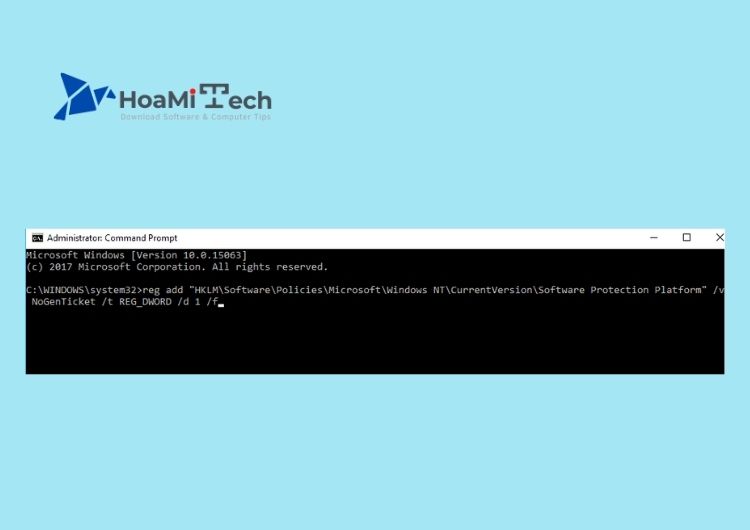
Bước 6: Nhấp vào Activation từ menu bên trái. Trong ngăn bên phải, nhấp vào Change product key.
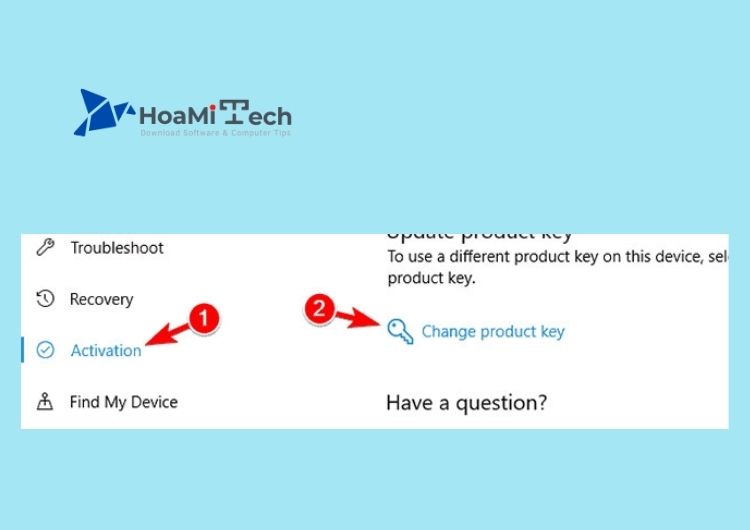
Bước 7: Nhập product key mà bạn có ở bước 3. Bây giờ hãy nhấp vào nút Next.
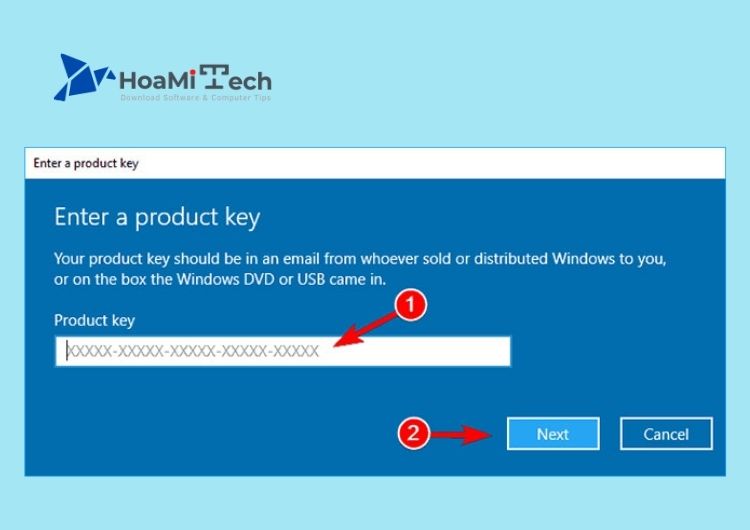
Sau khi làm điều đó, Windows của bạn sẽ được kích hoạt và thông báo lỗi sẽ được giải quyết.
Kết luận
Như vậy với những cách trên đây chúng ta đã biết cách Sửa lỗi Your Windows license will expire soon hiệu quả 2024 xuất hiện trên hệ thống Windows 10. Chúc các bạn thành công với những hướng dẫn của Hoamitech.com trong bài viết.
Đừng quên để lại bình luận bên dưới nếu bạn còn bất kỳ thắc mắc nào liên quan đến bài viết. Hoặc là những chủ đề hấp dẫn khác để tụi mình có động lực tiếp tục làm thêm nhiều chuyên mục khác nhé! Cảm ơn các bạn đã theo dõi và đón đọc.













